 pembangunan bahagian belakang
pembangunan bahagian belakang
 Golang
Golang
 Penjelasan terperinci tentang langkah-langkah untuk memuat turun pakej pemasangan Golang: Pemasangan alat pengaturcaraan yang mudah
Penjelasan terperinci tentang langkah-langkah untuk memuat turun pakej pemasangan Golang: Pemasangan alat pengaturcaraan yang mudah
Penjelasan terperinci tentang langkah-langkah untuk memuat turun pakej pemasangan Golang: Pemasangan alat pengaturcaraan yang mudah

Golang ialah bahasa pengaturcaraan sumber terbuka yang dibangunkan oleh Google Ia cekap, ringkas dan pantas, serta sesuai untuk membina pelbagai jenis aplikasi. Untuk menggunakan Golang untuk pengaturcaraan, anda perlu memasang persekitaran pembangunan Golang pada komputer anda terlebih dahulu. Artikel ini akan memperkenalkan langkah pemasangan Golang secara terperinci dan menyediakan contoh kod khusus untuk membantu pembaca memasang alat pengaturcaraan ini dengan mudah.
Langkah 1: Muat turun pakej pemasangan Golang
Pertama, kita perlu memuat turun pakej pemasangan Golang. Anda boleh memuat turun versi terkini pakej pemasangan Golang dengan melayari laman web rasmi Golang (https://golang.org/). Pilih pakej pemasangan yang sesuai untuk dimuat turun oleh sistem pengendalian anda Biasanya terdapat versi Windows, macOS dan Linux untuk dipilih.
Langkah 2: Pasang Golang
Selepas muat turun selesai, kita perlu mengikuti langkah berikut untuk memasang Golang:
- Sistem Windows: Klik dua kali pakej pemasangan yang dimuat turun dan ikut gesaan wizard pemasangan untuk memasang langkah demi langkah . Selepas pemasangan selesai, masukkan "versi golang" dalam tetingkap command prompt Jika maklumat versi Golang dipaparkan, pemasangan berjaya. Sistem
- macOS: Cari pakej pemasangan yang dimuat turun dalam Finder, klik dua kali untuk membukanya dan seret folder Golang ke folder Aplikasi. Buka terminal dan masukkan "versi golang". Jika maklumat versi Golang dipaparkan, pemasangan berjaya.
-
Sistem Linux: Masukkan arahan berikut pada baris arahan untuk memasang:
tar -C /usr/local -xzf go1.15.6.linux-amd64.tar.gz export PATH=$PATH:/usr/local/go/bin
Salin selepas log masukKemudian masukkan "versi golang" dalam terminal Jika maklumat versi Golang dipaparkan, pemasangan berjaya.
Langkah 3: Konfigurasikan pembolehubah persekitaran
Sama ada sistem Windows, macOS atau Linux, kita perlu mengkonfigurasi pembolehubah persekitaran sistem supaya sistem dapat mencari direktori pemasangan Golang. Langkah konfigurasi khusus adalah seperti berikut:
- Sistem Windows: Klik kanan "Komputer ini", pilih "Properties" -> "Tetapan Sistem Lanjutan" -> dalam pembolehubah sistem , nilai ialah laluan ke folder tempat anda ingin menyimpan projek Go. Sistem
macOS: Masukkan arahan berikut dalam terminal untuk mengkonfigurasi pembolehubah persekitaran:
echo 'export GOPATH=$HOME/go' >> ~/.bash_profile echo 'export PATH=$PATH:/usr/local/go/bin:$GOPATH/bin' >> ~/.bash_profile
Salin selepas log masukKemudian laksanakan arahan "source ~/.bash_profile" untuk membuat perubahan berkuat kuasa.
Sistem Linux: Masukkan arahan berikut dalam terminal untuk mengkonfigurasi pembolehubah persekitaran:
echo 'export GOPATH=$HOME/go' >> ~/.profile echo 'export PATH=$PATH:/usr/local/go/bin:$GOPATH/bin' >> ~/.profile
Salin selepas log masukKemudian laksanakan arahan "source ~/.profile" untuk membuat perubahan berkuat kuasa.
Pada ketika ini, pemasangan dan konfigurasi Golang telah selesai. Seterusnya, mari kita gunakan contoh kod mudah untuk mengesahkan sama ada kita telah berjaya memasang Golang.
Buat fail bernama "hello.go" dan masukkan kod berikut:
package main
import "fmt"
func main() {
fmt.Println("Hello, Golang!")
}Selepas menyimpan fail, masukkan direktori di mana fail itu terletak pada baris arahan dan laksanakan arahan berikut untuk menjalankan program:
go run hello.go
Jika program mengeluarkan "Hello , Golang!", ini bermakna anda telah berjaya memasang dan mengkonfigurasi Golang dan boleh mula berkembang dengan gembira menggunakan bahasa pengaturcaraan yang cekap ini.
Ringkasan
Melalui langkah di atas, kami memperkenalkan secara terperinci cara memuat turun, memasang dan mengkonfigurasi persekitaran pembangunan Golang, dan menyediakan contoh kod mudah untuk mengesahkan sama ada pemasangan itu berjaya. Saya harap artikel ini dapat membantu pembaca berjaya memasang Golang dan membangunkan menggunakan bahasa pengaturcaraan yang sangat baik ini dengan lancar.
Atas ialah kandungan terperinci Penjelasan terperinci tentang langkah-langkah untuk memuat turun pakej pemasangan Golang: Pemasangan alat pengaturcaraan yang mudah. Untuk maklumat lanjut, sila ikut artikel berkaitan lain di laman web China PHP!

Alat AI Hot

Undresser.AI Undress
Apl berkuasa AI untuk mencipta foto bogel yang realistik

AI Clothes Remover
Alat AI dalam talian untuk mengeluarkan pakaian daripada foto.

Undress AI Tool
Gambar buka pakaian secara percuma

Clothoff.io
Penyingkiran pakaian AI

Video Face Swap
Tukar muka dalam mana-mana video dengan mudah menggunakan alat tukar muka AI percuma kami!

Artikel Panas

Alat panas

Notepad++7.3.1
Editor kod yang mudah digunakan dan percuma

SublimeText3 versi Cina
Versi Cina, sangat mudah digunakan

Hantar Studio 13.0.1
Persekitaran pembangunan bersepadu PHP yang berkuasa

Dreamweaver CS6
Alat pembangunan web visual

SublimeText3 versi Mac
Perisian penyuntingan kod peringkat Tuhan (SublimeText3)

Topik panas
 Penyelesaian Masalah dengan Python: Buka Kunci Penyelesaian Berkuasa sebagai Pengekod Pemula
Oct 11, 2024 pm 08:58 PM
Penyelesaian Masalah dengan Python: Buka Kunci Penyelesaian Berkuasa sebagai Pengekod Pemula
Oct 11, 2024 pm 08:58 PM
Pythonmemperkasakan pemula dalam menyelesaikan masalah.Sintaksnya yang mesra pengguna, perpustakaan luas, dan ciri-ciri seperti pembolehubah, pernyataan bersyarat, dan pembangunan kod yang cekap boleh dilonggarkan. Daripada mengurus data untuk mengawal aliran program dan melaksanakan tugasan berulang, Pythonprovid
 Lepaskan Pengaturcara Dalaman Anda: C untuk Pemula Mutlak
Oct 11, 2024 pm 03:50 PM
Lepaskan Pengaturcara Dalaman Anda: C untuk Pemula Mutlak
Oct 11, 2024 pm 03:50 PM
C ialah bahasa yang sesuai untuk pemula untuk mempelajari pengaturcaraan, dan kelebihannya termasuk kecekapan, serba boleh dan mudah alih. Mempelajari bahasa C memerlukan: Memasang pengkompil C (seperti MinGW atau Cygwin) Memahami pembolehubah, jenis data, pernyataan bersyarat dan pernyataan gelung Menulis program pertama yang mengandungi fungsi utama dan fungsi printf() Berlatih melalui kes praktikal (seperti mengira purata) C pengetahuan bahasa
 Kunci Pengekodan: Membuka Kunci Kuasa Python untuk Pemula
Oct 11, 2024 pm 12:17 PM
Kunci Pengekodan: Membuka Kunci Kuasa Python untuk Pemula
Oct 11, 2024 pm 12:17 PM
Python ialah bahasa pengenalan pengaturcaraan yang ideal untuk pemula melalui kemudahan pembelajaran dan ciri yang berkuasa. Asasnya termasuk: Pembolehubah: digunakan untuk menyimpan data (nombor, rentetan, senarai, dll.). Jenis data: Mentakrifkan jenis data dalam pembolehubah (integer, titik terapung, dll.). Operator: digunakan untuk operasi matematik dan perbandingan. Aliran kawalan: Kawal aliran pelaksanaan kod (penyataan bersyarat, gelung).
 Berubah dari front-end ke pembangunan back-end, adakah lebih menjanjikan untuk belajar Java atau Golang?
Apr 02, 2025 am 09:12 AM
Berubah dari front-end ke pembangunan back-end, adakah lebih menjanjikan untuk belajar Java atau Golang?
Apr 02, 2025 am 09:12 AM
Laluan Pembelajaran Backend: Perjalanan Eksplorasi dari Front-End ke Back-End sebagai pemula back-end yang berubah dari pembangunan front-end, anda sudah mempunyai asas Nodejs, ...
 Demystifying C: Laluan Yang Jelas dan Mudah untuk Pengaturcara Baharu
Oct 11, 2024 pm 10:47 PM
Demystifying C: Laluan Yang Jelas dan Mudah untuk Pengaturcara Baharu
Oct 11, 2024 pm 10:47 PM
C ialah pilihan ideal untuk pemula untuk mempelajari pengaturcaraan sistem Ia mengandungi komponen berikut: fail pengepala, fungsi dan fungsi utama. Program C mudah yang boleh mencetak "HelloWorld" memerlukan fail pengepala yang mengandungi pengisytiharan fungsi input/output standard dan menggunakan fungsi printf dalam fungsi utama untuk mencetak. Program C boleh disusun dan dijalankan dengan menggunakan pengkompil GCC. Selepas anda menguasai asas, anda boleh beralih kepada topik seperti jenis data, fungsi, tatasusunan dan pengendalian fail untuk menjadi pengaturcara C yang mahir.
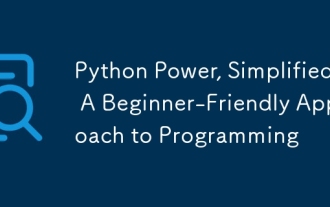 Kuasa Python, Dipermudahkan: Pendekatan Mesra Pemula untuk Pengaturcaraan
Oct 11, 2024 pm 04:53 PM
Kuasa Python, Dipermudahkan: Pendekatan Mesra Pemula untuk Pengaturcaraan
Oct 11, 2024 pm 04:53 PM
Bermula dengan Pengaturcaraan Python Pasang Python: Muat turun dan pasang dari tapak web rasmi. HelloWorld!: Gunakan print("HelloWorld!") untuk mencetak baris pertama kod. Kes praktikal: Kira luas bulatan: Gunakan π (3.14159) dan jejari untuk mengira luas bulatan. Pembolehubah dan jenis data: Gunakan pembolehubah untuk menyimpan data Jenis data dalam Python termasuk integer, nombor titik terapung, rentetan dan nilai Boolean. Ungkapan dan tugasan: Gunakan operator untuk menyambungkan pembolehubah, pemalar dan fungsi, dan gunakan operator penugasan (=) untuk menetapkan nilai kepada pembolehubah. Aliran kawalan: pernyataan if-else: laksanakan blok kod yang berbeza berdasarkan keadaan, tentukan ganjil
 Cipta Masa Depan: Pengaturcaraan Java untuk Pemula Mutlak
Oct 13, 2024 pm 01:32 PM
Cipta Masa Depan: Pengaturcaraan Java untuk Pemula Mutlak
Oct 13, 2024 pm 01:32 PM
Java ialah bahasa pengaturcaraan popular yang boleh dipelajari oleh pembangun pemula dan berpengalaman. Tutorial ini bermula dengan konsep asas dan diteruskan melalui topik lanjutan. Selepas memasang Kit Pembangunan Java, anda boleh berlatih pengaturcaraan dengan mencipta program "Hello, World!" Selepas anda memahami kod, gunakan gesaan arahan untuk menyusun dan menjalankan program, dan "Hello, World!" Pembelajaran Java memulakan perjalanan pengaturcaraan anda, dan apabila penguasaan anda semakin mendalam, anda boleh mencipta aplikasi yang lebih kompleks.
 Perpustakaan mana yang dibangunkan oleh syarikat besar atau disediakan oleh projek sumber terbuka yang terkenal?
Apr 02, 2025 pm 04:12 PM
Perpustakaan mana yang dibangunkan oleh syarikat besar atau disediakan oleh projek sumber terbuka yang terkenal?
Apr 02, 2025 pm 04:12 PM
Perpustakaan mana yang dibangunkan oleh syarikat besar atau projek sumber terbuka yang terkenal? Semasa pengaturcaraan di GO, pemaju sering menghadapi beberapa keperluan biasa, ...





